
由于本系统主要用于管理现金和银行存款,该系统的工作表主要有:现金日记账和银行存款日记账。为了对用户的登录操作进行控制,在该系统中还应包括一个操作员表。具体的操作步骤如下:
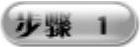 新建一个Excel工作簿,在Sheet 1工作表中输入日期、摘要、收入、支出和余额等,再双击该工作表标签,将其重命名为“现金日记账”;在Sheet 2工作表中输入银行存款日记账所包括的项目,并更名为“银行存款日记账”,如图10-1所示。
新建一个Excel工作簿,在Sheet 1工作表中输入日期、摘要、收入、支出和余额等,再双击该工作表标签,将其重命名为“现金日记账”;在Sheet 2工作表中输入银行存款日记账所包括的项目,并更名为“银行存款日记账”,如图10-1所示。
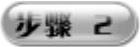 双击Sheet 3工作表标签,将其重命名为“操作员表”,在其中输入各操作员的姓名和密码信息,如图10-2所示。
双击Sheet 3工作表标签,将其重命名为“操作员表”,在其中输入各操作员的姓名和密码信息,如图10-2所示。

图10-1 创建“银行存款日记账”工作表

图10-2 创建“操作员表”工作表
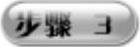 为了美化表格,在“现金日记账”工作表中设置表格标题“现金日记账”的字体为“华文中宋”、字号为“24”号,字体加粗以及部分单元格合并居中,为表格的标题行设置单元格填充色为橄榄色的底纹,如图10-3所示。
为了美化表格,在“现金日记账”工作表中设置表格标题“现金日记账”的字体为“华文中宋”、字号为“24”号,字体加粗以及部分单元格合并居中,为表格的标题行设置单元格填充色为橄榄色的底纹,如图10-3所示。
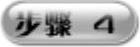 选中A2:E25单元格区域,右击鼠标,从弹出的快捷菜单中选择“设置单元格格式”命令,即可弹出“设置单元格格式”对话框,在该对话框的“边框”选项卡中将单元格内部设置为虚线边框,外部设置为双实线边框。单击“确定”按钮,即可完成表格边框的设置,如图10-4所示。
选中A2:E25单元格区域,右击鼠标,从弹出的快捷菜单中选择“设置单元格格式”命令,即可弹出“设置单元格格式”对话框,在该对话框的“边框”选项卡中将单元格内部设置为虚线边框,外部设置为双实线边框。单击“确定”按钮,即可完成表格边框的设置,如图10-4所示。
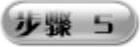 在“文件”选项卡左侧的列表中单击“选项”按钮,即可弹出“Excel选项”对话框,再单击左侧列表中的“高级”按钮,即可在右侧的“此工作表的显示选项”下取消勾选“显示网格线”复选框,如图10-5所示。
在“文件”选项卡左侧的列表中单击“选项”按钮,即可弹出“Excel选项”对话框,再单击左侧列表中的“高级”按钮,即可在右侧的“此工作表的显示选项”下取消勾选“显示网格线”复选框,如图10-5所示。
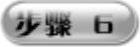 用户可以将工作表中需要手动输入的单元格区域,如B、C、D列单元格填充为带颜色的底纹,“现金日记账”表格最后的显示效果如图10-6所示。
用户可以将工作表中需要手动输入的单元格区域,如B、C、D列单元格填充为带颜色的底纹,“现金日记账”表格最后的显示效果如图10-6所示。
 (www.daowen.com)
(www.daowen.com)
图10-3 美化“现金日记账”工作表后的效果

图10-4 “设置单元格格式”对话框
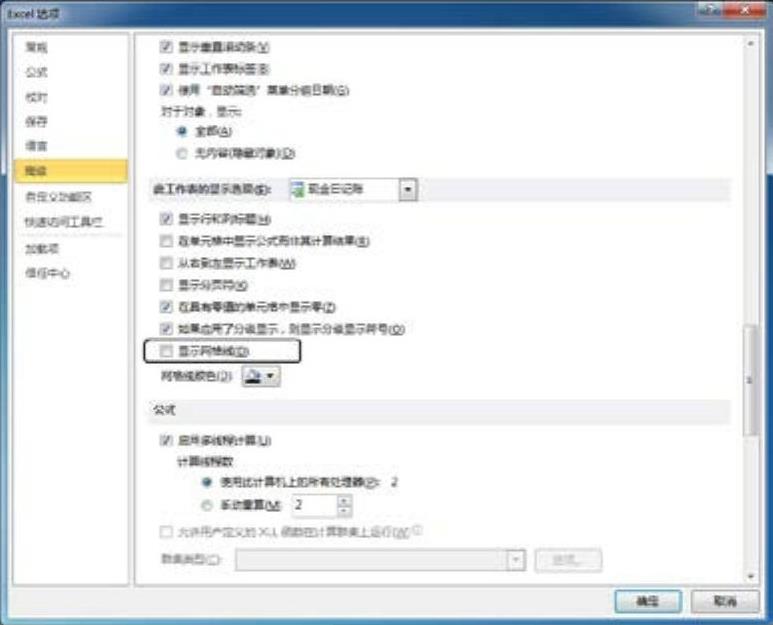
图10-5 “Excel选项”对话框
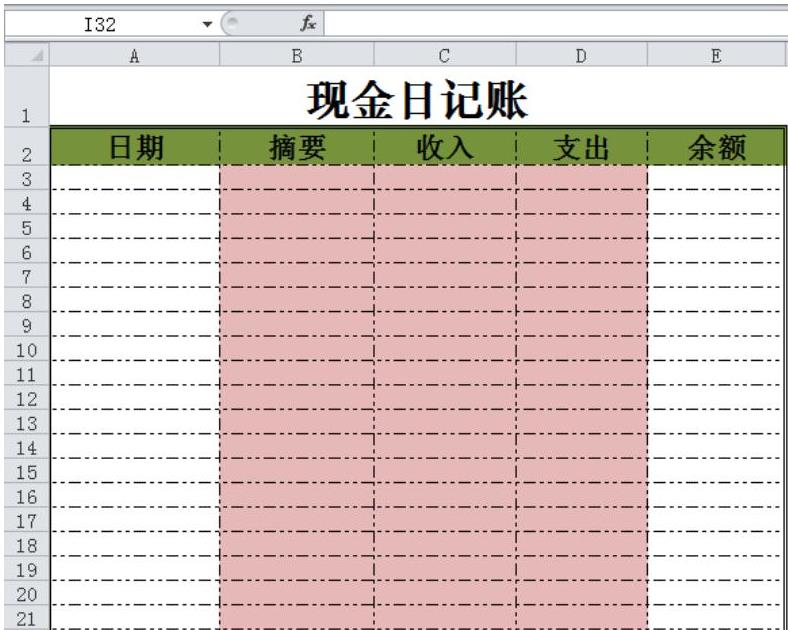
图10-6 “现金日记账”表格的最终效果
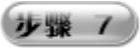 采用同样的设置方法,将“银行存款日记账”工作表设置成如图10-7所示的效果。
采用同样的设置方法,将“银行存款日记账”工作表设置成如图10-7所示的效果。
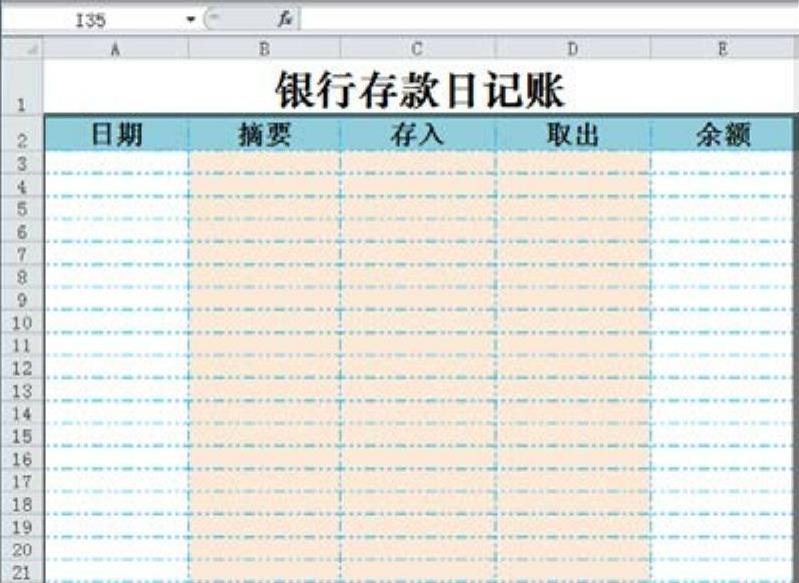
图10-7 “银行存款日记账”工作表的最终效果
免责声明:以上内容源自网络,版权归原作者所有,如有侵犯您的原创版权请告知,我们将尽快删除相关内容。






